Znacznik <!DOCTYPE html> informuje przeglądarkę, że dokument zgodny jest ze standardem HTML5. Powinien znaleźć się na początku kodu danej strony. Następnie konieczne jest ustawienie języka polskiego, do czego wykorzystasz znacznik <html lang=”pl”>.
Element <head> zawiera informacje o stronie, które przeznaczone są dla przeglądarek i wyszukiwarek. W powyższym przykładzie są to: opis strony, słowa kluczowe oraz język kodowania. Ale na bardziej zaawansowanych witrynach można rozbudować go jeszcze np. o styl CSS czy użyte skrypty. Możliwości jest bardzo dużo, a każda dodatkowa informacja może wpłynąć na sposób wyświetlania strony czy jej wyniki w wyszukiwarkach. Jest to jednak bardzo ogólne stwierdzenie i rozwinięcie zasługuje na zupełnie osobny artykuł. Skupmy się na podstawach.
W znaczniku <body> wprowadza się zawartość strony, jaka wyświetli się użytkownikowi. W tym wypadku będzie to jedno zdanie. Koniecznie zwróć uwagę na wszystkie znaki znajdujące się wewnątrz tagu: znaki równości, cudzysłowy, slash w tagu zamykającym czy spacje pomiędzy atrybutami. Nawet minimalny błąd sprawi, że treść na stronie nie wyświetli się poprawnie.
A jak wygląda rozbudowana i profesjonalna strona? Kod możesz podejrzeć, klikając prawym przyciskiem myszy w dowolnym miejscu strony i wybrać z listy Wyświetl źródło strony. Na przykładzie tego artykułu widać, że kod jest bardzo złożony. Ale spokojnie, nie musisz wprowadzać go ręcznie od początku do końca – wystarczy zastosować gotowy system CMS, o którym pisałem już przy okazji tekstu o tworzeniu stron internetowych.
Wróćmy jednak do HTML-a, bo mimo gotowych rozwiązań, jego znajomość znacznie ułatwi prowadzenie strony internetowej. Pora poznać najważniejsze znaczniki HTML.

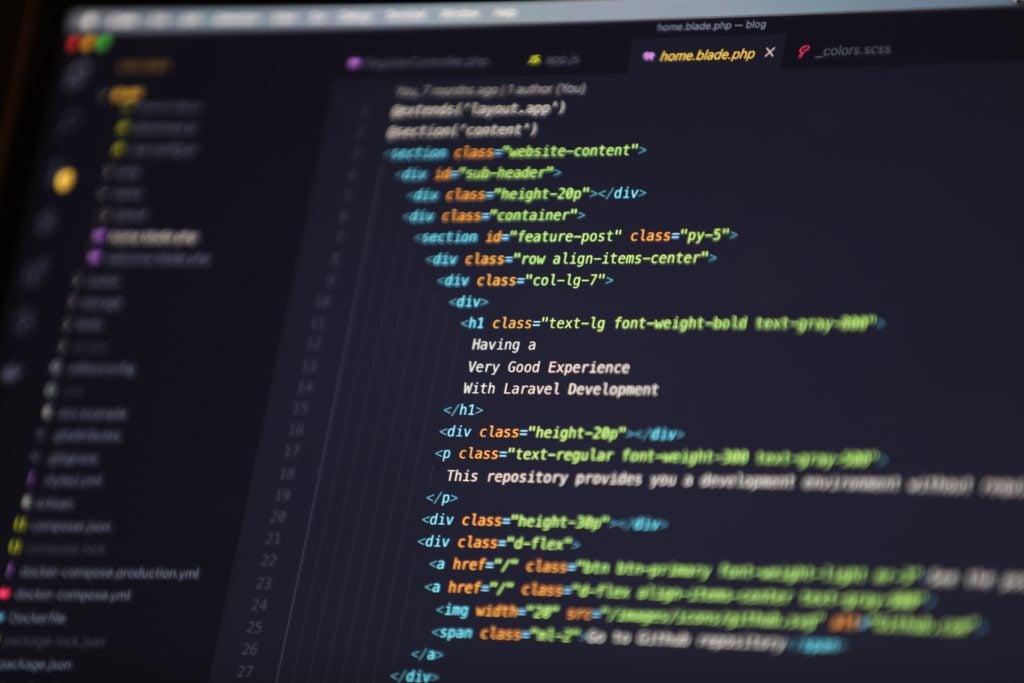
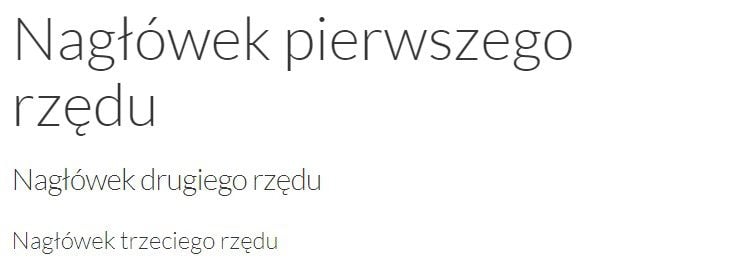





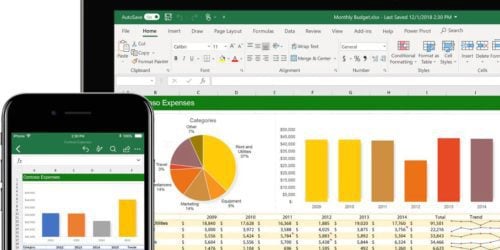
bardzo ciekawe
Super, ciesze sie aksamitnie to wygląda. Zabieram sie za czytanie
przydatne
super!! bardzo czytelna i łatwa w zrozumieniu strona:)
Wreszcie coś fajnie pokazane z podstaw . Dzięki
super, pomogła mi bo jestem zielony w temacie. pozdrawiam
Witam prowadzę radio internetowe i chciałbym ulepszyć ramówkę wygląd i stylizacje czy mogę liczyć na pomoc? dziękuje.
hej chcialnym prosić pomoc
ok
dok